Updated on 2024-01-05
26 views
5min read
Mit über 10 Millionen Downloads kann man mit Sicherheit sagen, dass Bandicam einer der beliebtesten Bildschirmrekorder unter PC-Benutzern ist. Und es gibt einen guten Grund für seine Popularität. Bandicam für PC unterstützt 4K-UHD-Bildschirmaufzeichnung und ermöglicht es Ihnen, den Desktop in High Definition für Tutorials, Demonstrationen und Webcams aufzunehmen. Aber Bandicam ist aufgrund seines praktischen Webcam-Overlays, seines geringen Gewichts und der Aufnahme von bis zu 480 fps besonders beliebt bei Spielern.
Scrollen Sie nach unten, um alles über Bandicam für PC zu erfahren. Die eingehende Überprüfung der Bandicam-App lässt Sie entscheiden, ob es das richtige Tool für Sie ist oder nicht. Wenn Ihnen das Angebot von Bandicam gefällt und Sie sich entscheiden, es zu verwenden, erklärt Ihnen die Schritt-für-Schritt-Anleitung, wie Sie das Tool verwenden. Und falls Ihnen das Angebot von Bandicam nicht gefällt, haben wir auch ein paar Alternativen zu Bandicam erwähnt.
Teil 1: Was ist Bandicam?
Bandicam ist eine leichte Bildschirmaufzeichnungsanwendung, die 4K-UHD-Aufnahmen und Aufnahmen mit bis zu 480 fps unterstützt. Als „echte“ Bildschirmaufzeichnungsanwendung kann Bandicam den Bildschirm in High Definition aufnehmen, einschließlich Audio- und Webcam-Overlay. Theoretisch können Sie Bandicam verwenden, um jedes Video zu erstellen, einschließlich Produktdemonstrationen, Tutorials, Geschäftspräsentationen und mehr. Aber sein spielerorientierter Ansatz und das Fehlen von Bearbeitungswerkzeugen machen es ungeeignet für die Erstellung anderer Arten von Videos wie Produktdemos, Erklärvideos und Geschäftspräsentationen.
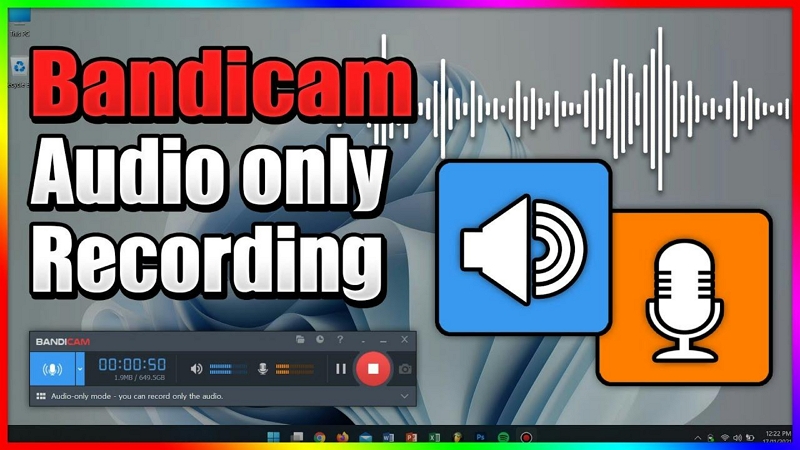
Mit anderen Funktionen wie Nur-Aufzeichnung-Audio können Sie High-Definition-Audio von YouTube und anderen Websites aufnehmen. Durch das Mischen Ihrer Stimme können Sie den Ton personalisieren, kommentieren und Ihre Ansichten auf kreative und flippige Weise teilen. Die Echtzeit-Zeichenwerkzeuge sind nützlich, um während der Live-Aufnahme etwas Wichtiges hervorzuheben. Andererseits benötigen Sie einen anderen Video-Editor, um die Bearbeitung durchzuführen und Ihr Video für ein professionelles Umfeld geeignet zu machen.
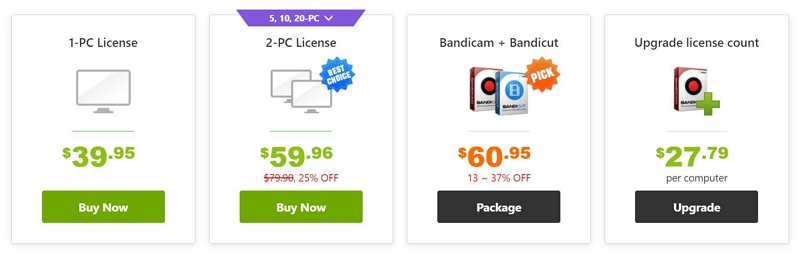
Bandicam wirbt für seinen Video-Editor und bietet ein exklusives Paket an, wenn Sie seinen Video-Editor und seinen Bildschirmrekorder zusammen kaufen. Wenn Sie also ein Bildschirmaufzeichnungstool ohne Videobearbeitungstools benötigen, ist Bandicam eine praktische Lösung. Die Benutzeroberfläche von Bandicam ist sauber und modern, was sie sowohl für Anfänger als auch für Experten einfach und zugänglich macht. Wenn Sie jedoch nach einem Bildschirmrekorder mit Videomacher suchen, ist es am besten, nach Alternativen wie Eassiy Screen Recorder und Camtasia Ausschau zu halten.
Teil 2: Hauptmerkmale von Bandicam
Bandicam mag zwar keine Videobearbeitungswerkzeuge haben, aber es enthält alles, was man braucht, um in High-Definition auf seinen PCs aufzunehmen. Folgendes müssen Sie über das Bandicam-Programm wissen:
Bildschirm-/Spiel-/HDMI-Aufnahme. Bandicam hat drei Aufnahmemodi. Jedes zum Aufnehmen eines speziellen Videotyps, einschließlich eines Bildschirms, 2D/3D-Spiele und externer Videogeräte.
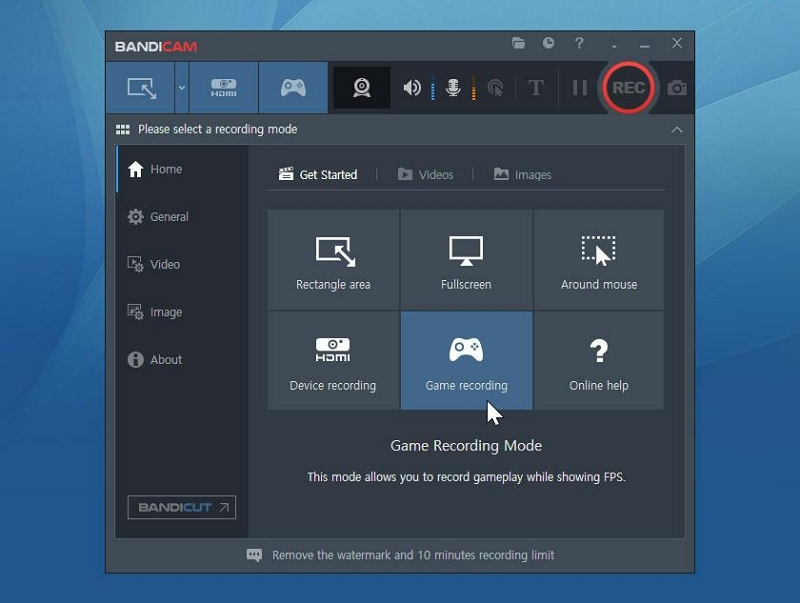
Bildschirm recorder. Mit Bandicam Screen Recorder können Sie den Aufnahmebereich anpassen und den Bildschirm in 4K Ultra HD-Video mit bis zu 3840 x 2160 aufnehmen. In diesem Modus können Sie auch System- und Mikrofon-Audio einbeziehen. Außerdem können Sie die Webcam auch mit dem Bildschirm aufnehmen.
Game Recorder. Der Spielerekorder in Bandicam ist ein dedizierter 4K-Rekorder zum Aufnehmen von 2D- und 3D-Spielen, ohne Systemressourcen zu verbrauchen. Sie können auch Spiele aufnehmen, die auf DIRECTX, OpenGL oder Vulkan laufen.
HDMI-Recorder. Mit der Geräteaufnahme können Sie externe Geräte wie Xbox/PlayStation, Smartphones, IPTV usw. aufnehmen. Sie können auch die externen Geräte anschließen und Bild-in-Bild mit dem Bildschirm aufnehmen.
Zeitplan-Recorder. Mit der Zeitplanaufzeichnung in Bandicam können Sie eine Zeit festlegen und Voreinstellungen wie Qualität, Auflösung, Seitenverhältnis und Ausgabeformat auswählen. Und Bandicam nimmt das Gerät automatisch auf. Es gibt andere praktische Funktionen wie Wiederholen, mit denen Sie die geplante Aufnahme automatisch ohne Eingriff wiederholen können.
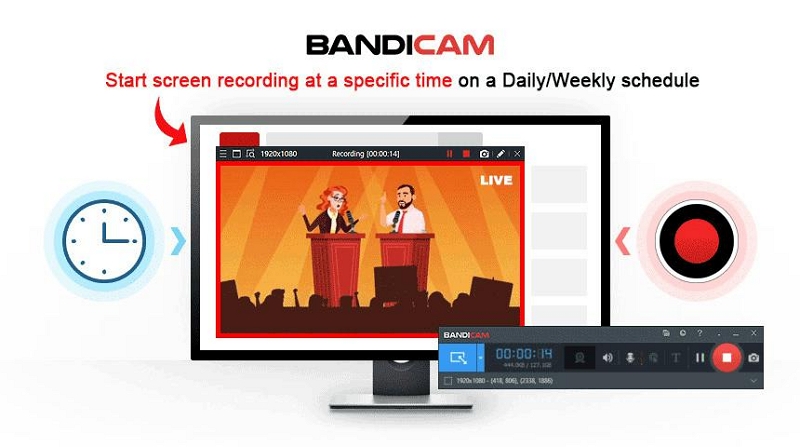
Anmerkungswerkzeuge in Echtzeit. Sie können in Echtzeit auf die Videos zurückgreifen. Die Anmerkungswerkzeuge umfassen einen Cursor, einen Stift, einen Textmarker, eine Linie, einen Pfeil und andere Zeichenfunktionen, um wichtige Punkte hervorzuheben. Sie können auch die Linienbreite und andere Parameter in jedem Aufzeichnungstool verwalten, um wirklich alles auf die gewünschte Weise zu definieren. Es besteht auch die Möglichkeit, benutzerdefinierte Tastenkombinationen für jedes Anmerkungstool zu erstellen und diese mithilfe von Hotkeys zu verwenden.
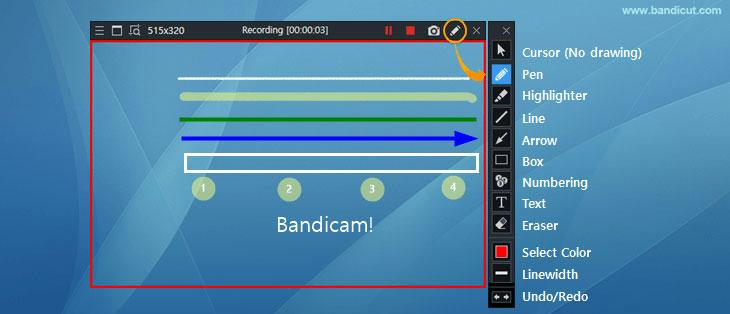
Mauszeiger-Effekte. Bandicam verfügt über eine Registerkarte zum Anpassen des Mauszeigers und seiner Effekte. Zum Beispiel können Sie die Hervorhebungsfunktion und so weiter erhalten. Sie können auch die Farbe, Größe und andere Parameter des Cursors ändern.
Aufnahmesystem und Ihre eigene Stimme. Bandicam verfügt außerdem über ein Audioverwaltungssystem, um Audio in High Definition aufzunehmen. Sie können auch verschiedene Einstellungen verwenden und Ihre Stimme im Video mischen. Das Beste an den Audioeinstellungen von Bandicam ist das Maß an Kontrolle, das sie den Benutzern bietet. Es gibt sogar erweiterte Optionen wie Rauschunterdrückung und mehr, um den Ton aufzunehmen.
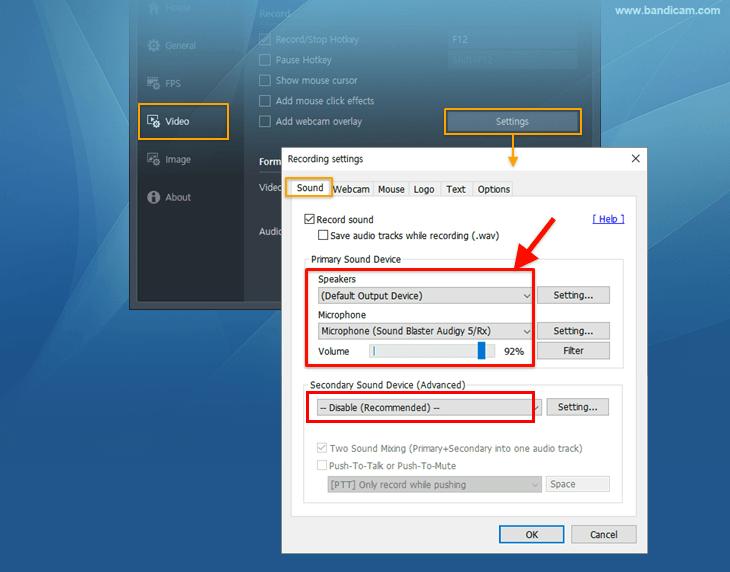
Audiorecorder. Die neue Version von Bandicam bietet einen Audiorecorder, mit dem Sie nur Audio ohne Video aufnehmen können. Auf diese Weise können Sie High-Definition-Audio aufnehmen, ohne den Bildschirm aufzunehmen. Wenn Sie beispielsweise nur Audio von YouTube oder anderen Kanälen aufnehmen möchten, ist diese Funktion hilfreich.
Teil 3: So installieren und verwenden Sie den Bandicam Screen Recorder
Bandicam ist nur für Windows-Benutzer verfügbar. Einige Websites fördern Bandicam für Android- und Bandicam Mac-Versionen, aber Sie werden die Tools nicht auf der offiziellen Website finden. Das bedeutet, dass die anderen Versionen von Bandicam gefälscht und echt sind. Ihr Computer oder Mobilgerät könnte gefährdet sein, wenn Sie Bandicam von anderen Geräten installieren.
Hier erfahren Sie, wie Sie Bandicam Screen Recorder auf dem PC installieren und verwenden:
Schritt 1. Laden Sie das Bandicam-Programm auf Ihren PC herunter.
Navigieren Sie zur offiziellen Seite von Bandicam. Klicke auf Herunterladen auf der Hauptschnittstelle der Website. Öffne das Installer (.exe-Datei). Wählen Sie das Sprache. Und klicken Sie auf Weiter um die Anwendung zu installieren.
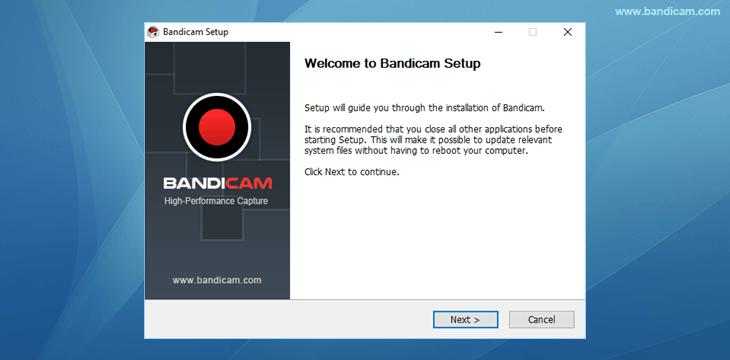
Hinweis: In der kostenlosen Version von Bandicam können Sie nur bis zu 10 Minuten aufnehmen (mit Wasserzeichen). Sie müssen also das Konto aktualisieren und einen seiner Pläne abonnieren, um den Bildschirm länger als 10 Minuten aufzuzeichnen.
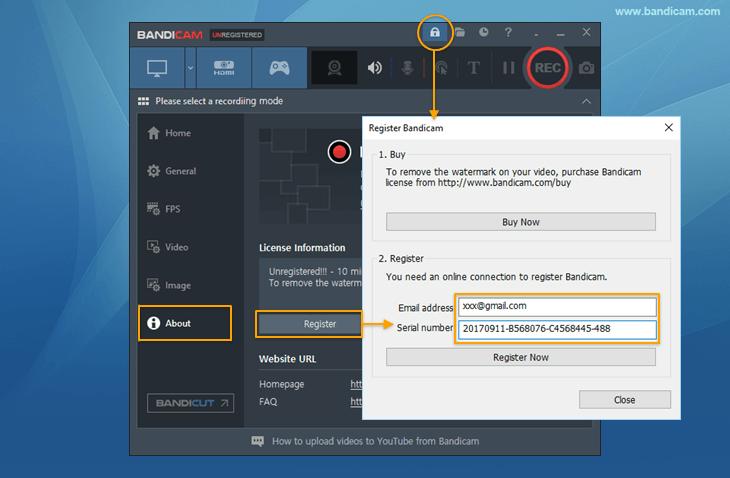
Schritt 2. Den Bildschirm aufzeichnen.
Wählen Sie das Desktop-Symbol in der oberen linken Ecke des Bildschirms. Wählen Sie über das Dropdown-Menü Vollbild oder andere Aufnahmemodi. Über den rechten Bereich können Sie auf die Einstellungen zugreifen. Und passen Sie Dinge wie das Ausgabeformat, die Auflösung, das Seitenverhältnis und andere Parameter an. Klick auf das REC Taste, um die Aufnahme zu starten.
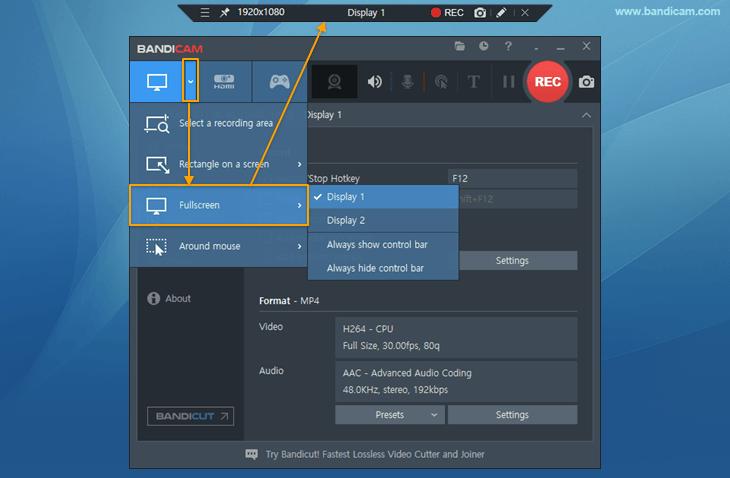
Schritt 3. Verwenden Sie Zeichenwerkzeuge.
Sobald die Aufnahme in der Bandicam-App beginnt, wählen Sie das Stiftsymbol, um die Anmerkungswerkzeuge zu verwenden. Die Zeichenwerkzeuge umfassen Linien, Textmarker, Pfeile und andere Werkzeuge, um in Echtzeit auf Ihren Videos zu zeichnen.

Schritt 4. Speichern Sie die Aufnahme.
Klicken Sie auf die Schaltfläche Stop, um die Aufnahme zu beenden. Sobald Sie die Aufzeichnung beendet haben, haben Sie die Möglichkeit, sie im lokalen Speicher zu speichern.
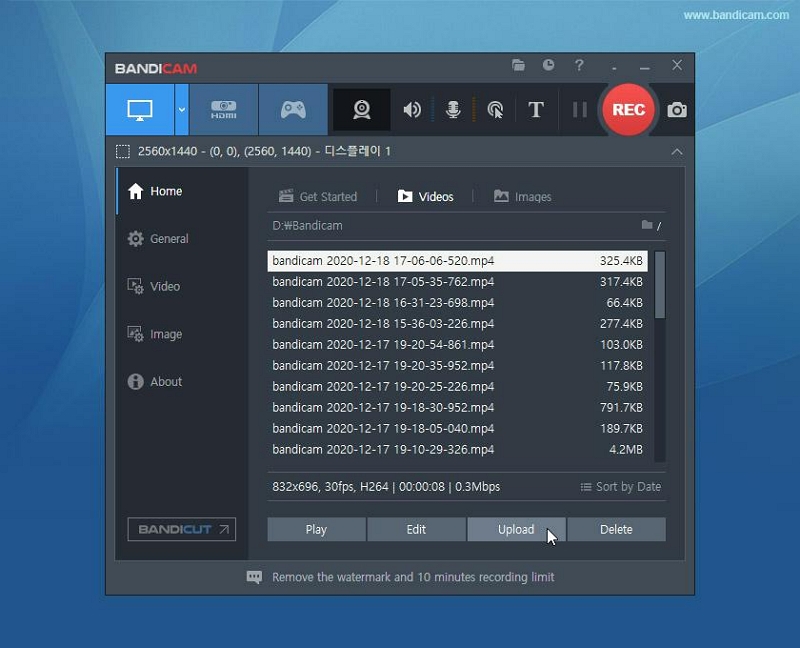
So nehmen Sie den Bildschirm mit Bandicam auf. Beachten Sie, dass dies eine einfache Einführung in das Tool ist. Sie können auch eine Webcam und internes Audio in den Aufzeichnungen verwenden. Dennoch verfügt Bandicam nicht über Bearbeitungsfunktionen, um die Bildschirmaufnahmen professionell aufzupolieren. Aus diesem Grund möchten Sie vielleicht andere Alternativen zu Bandicam prüfen. Aus diesem Grund haben wir im nächsten Abschnitt vier Alternativen zu Bandicam erwähnt.
Teil 4: Top-Alternativen zum Bandicam Screen Recorder
Es gibt zahlreiche Gründe, warum Sie sich nach Alternativen zu Bandicam umsehen sollten. In erster Linie ist Bandicam ungeeignet, um Online-Tutorials und -Präsentationen zu erstellen. Und die Liste geht weiter. Scrollen Sie jedoch nach unten, um vier Alternativen zu Bandicam für PC zu finden.
1. Eassiy Screen Recorder Ultimate – Beste Wahl
Eassiy Screen Recorder Ultimate ist der ultimative Bildschirmrekorder für jeden Zweck. Sei es das Aufzeichnen von Präsentationen, das Erstellen eines Online-Tutorials, das Zeigen der Funktionsweise der Software oder das Entwerfen von Erklärvideos, mit Eassiy Screen Recorder können Sie alle Arten von Videos aufnehmen und in einer professionellen Umgebung bearbeiten. Beginnend mit den flexiblen Aufzeichnungsoptionen von Eassiy können Sie wählen, ob Sie den gesamten Bildschirm, einen Teil des Bildschirms oder ein benutzerdefiniertes Seitenverhältnis aufnehmen möchten. Außerdem können Sie internes Audio und eine Webcam in die Aufzeichnungen einbeziehen. Sie haben auch die Möglichkeit, die Auflösung und die Farbe des Mauszeigers usw. im Voraus zu verwalten. Während der Aufnahme können Sie mit Pfeilen, Linien, Airbrushes und anderen Anmerkungswerkzeugen auf die Videos zeichnen.
In Bezug auf die Funktionen, die Bandicam fehlen, präsentiert Eassiy einen speziellen Video- und Audio-Editor. Anstatt also ein anderes Tool für einfache Aufgaben wie das Trimmen und Ändern der Audiopegel zu verwenden, können Sie den integrierten Videoeditor verwenden, um das Video professionell aufzupolieren und es für professionelle Umgebungen wie YouTube, Vimeo und Facebook geeignet zu machen. Natürlich enthält es eine direkte Freigabeoption, um Ihre Videos direkt auf sozialen Plattformen zu veröffentlichen.

Aber das Wichtigste an Eassiy ist seine moderne und schlanke Benutzeroberfläche, die es selbst den Technik-Neulingen ermöglicht, ein Video wie ein Profi aufzunehmen und zu bearbeiten.
Hauptmerkmale von Eassiy Screen Recorder Ultimate:
- Flexible Screencast-Optionen. Nehmen Sie den gesamten Bildschirm, Teilbildschirm, ein bestimmtes Fenster, den Android-Bildschirm oder den iPhone-Bildschirm für eine ununterbrochene Aufnahme auf.
- Scheduler und Auto-End-Aufnahmen. Stellen Sie die Start- und Endzeit und die Parameter für die Aufnahme ein. Auto beendet eine bereits laufende Aufnahme mit der Auto-End-Funktion.
- Nehmen Sie Ihre Webcam auf. Erfassen Sie die Webcam mit Bildschirmaufnahmen in verschiedenen Formen wie oval, quadratisch, elliptisch und mehr. Oder Sie können die Webcam einzeln aufnehmen.
- Nur Audio aufnehmen. Mit einem dedizierten Audiorecorder können Sie Audio auf einem Computer mit externem Ton aufnehmen. Fügen Sie Effekte hinzu und so weiter. Begrenzen Sie Hintergrundstörungen und verbessern Sie den Mikrofonklang.
- Erweiterte Screenshot-Optionen. Machen Sie einen Screenshot eines langen Chats, einer Webseite usw., indem Sie die Screenshot-Optionen zum Scrollen verwenden.
- Auf Aufnahmen zurückgreifen. Mit den Live-Anmerkungswerkzeugen können Sie Formen zeichnen, kritzeln und die Live-Aufnahmen kritzeln. Fügen Sie während der Postproduktion Texte und Formen in beliebigen Farben und Schriftarten hinzu.
- Bearbeiten Sie die Aufnahmen. Trim-Tool zum Entfernen unerwünschter Teile, Audio-Reinigung, um den Audio-Sound klarer zu machen, Auto-Split und mehr.
Warum sollte ich Eassiy anstelle von Banicam für PC verwenden?
- Nehmen Sie 2D/3D-Spiele in High Definition mit bis zu 60 fps auf. Und sperren Sie das Spielfenster, um ununterbrochen aufzunehmen.
- Verwenden Sie das Webcam-Overlay..
- Folgen Sie dem Mausrekorder, um die ausgewählten Mausbewegungen aufzuzeichnen. Rund um den Mausrekorder. Fenster-Rekorder sperren.
- Speichern Sie die Bildschirmaufnahmen und Screenshots in einem beliebigen Format.
- Nehmen Sie HD-Videos mit bis zu 4K auf.
- Eine einfache und übersichtliche Benutzeroberfläche macht es Technik-Neulingen leicht, professionell aussehende Videos zu erstellen.
- Intelligente Aufnahmefunktionen wie geplante Aufnahme, Auto-Stopp-Aufnahme, Auto-Split usw.
Dinge, die man beachten muss:
- Mit der kostenlosen Version können Sie nur bis zu 3 Minuten aufnehmen.
2. SimpleScreenRecorder
SimpleScreenRecorder ist ein Qt-basierter Bildschirmrekorder mit grafischer Benutzeroberfläche für Ubuntu-Systeme. Das heißt, wenn Sie ein Linux-Betriebssystem haben und nach einem Bildschirmrekorder suchen, ist SimpleScreenRecorder das richtige Tool für Sie. Wie der Name schon sagt, ist SimpleScreenRecorder ein einfaches Screencasts-Tool. Sie werden keine ausgefallenen Tools wie Anmerkungen finden. Um Ihnen eine klare Vorstellung von SimpleScreenRecorder zu geben, stellen Sie es sich wie den integrierten Bildschirmrekorder von VLC vor. SimpleScreenRecorder ist jedoch viel schneller als FFmpeg/avconv und VLC unter Linux. Das Wesentliche an SimpleScreenRecorder ist sein intuitives Design. Wenn der Computer zu langsam arbeitet, reduziert SimpleScreenRecorder die Bildrate des Videomaterials, um es ohne Verzögerungen aufzunehmen.
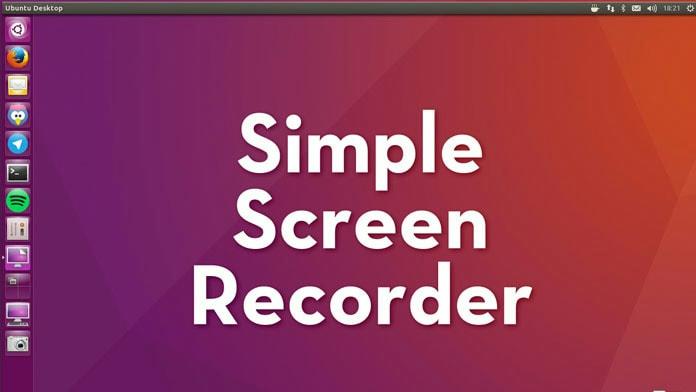
Mit SimpleScreenRecorder können Sie auch auswählen, ob Sie den Mauszeiger in der Aufnahme anzeigen möchten oder nicht. Dasselbe gilt für die Bildrate und die Bitrate. Sie haben auch die Möglichkeit, benutzerdefinierte Hotkeys für die Ausführung primärer Aufgaben wie Screenshots, Starten und Beenden der Aufzeichnung zu erstellen. Und wie Bandicam für PC bietet auch SimpleScreenRecorder eine saubere Benutzeroberfläche für Linux-Benutzer.
Hauptmerkmale von SimpleScreenRecorder:
- Zeichnen Sie den gesamten Bildschirm, einen Teil des Bildschirms oder ein OpenGL (Beta-Phase) auf.
- Die GUI basiert auf der Qt-Bibliothek.
- Erweiterte Funktionen zum Synchronisieren von Audio und Video der Bildschirmaufnahme.
- Option zum Einbeziehen oder Belassen des Mauszeigers in der Aufzeichnung.
- Zeigen Sie die CPU-Auslastung und andere Statistiken während der Live-Aufzeichnung an.
Warum sollte ich SimpleScreenRecorder anstelle von Banicam für PC verwenden?
- Ein weitaus fortschrittlicheres Aufnahmetool als FFmpeg/avconv und VLC unter Linux.
- Passen Sie die Bitrate und Bildrate der Bildschirmaufnahme an.
- Schließen Sie internes/externes Audio in die Bildschirmaufzeichnung ein.
- Wählen Sie benutzerdefinierte Auflösungen.
- Live-Stream auf Twitch, Facebook und anderen Plattformen.
Dinge, die man beachten muss:
- Sie müssen die Befehlszeile verwenden, um den SimpleScreenRecorder zu installieren.
- Es fehlen erweiterte Tools wie Anmerkungstools, Webcam und Video-Editor.
- Sie sollten ein fortgeschrittener Benutzer sein, um Probleme mit SimpleScreenRecorder zu lösen.
3. ShareX
Als kostenloses Open-Source-Programm ist ShareX für alle wichtigen Betriebssysteme verfügbar und verfügt über eine ziemlich ausgeklügelte Benutzeroberfläche mit Funktionen, die vom Aufgabenplaner bis zur Bildschirmaufzeichnung reichen. Sie können den gesamten Bildschirm, einen Teil des Bildschirms oder sogar eine bestimmte Anwendung oder ein bestimmtes Fenster aufzeichnen. Aber das Beste an ShareX ist seine Intuitivität; Für den Kontext können Sie eine neue Aufzeichnung mit denselben Anpassungen früherer Aufzeichnungen starten. Sie können auch in Echtzeit auf die Aufzeichnungen zeichnen, indem Sie die Anmerkungswerkzeuge, Text und andere Textmarker verwenden. Nach der Aufnahme können Sie die Aufnahme in vielen Formaten speichern oder auf über 80 von ShareX unterstützten Plattformen teilen.
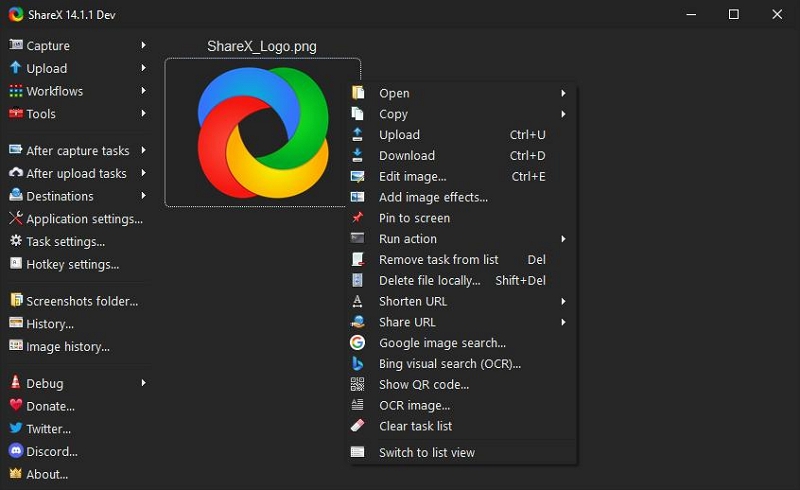
Sie haben auch die Möglichkeit, während Live-Aufnahmen einen Screenshot aufzunehmen, wie in Bandicam für PC oder oben erwähntem Eassiy. Mit ShareX können Sie auch die Hotkeys anpassen und alles mit Tastaturkürzeln verwalten. Darüber hinaus präsentiert ShareX Produktivitätstools wie einen Aufgabenplaner, einen Monitortest und einen DNS-Wechsler, die nichts mit Bildschirmaufzeichnung zu tun haben, aber von einem durchschnittlichen Windows-Benutzer häufig benötigt werden.
Hauptmerkmale von ShareX:
- Verwenden Sie die vorgefertigten Standardvorlagen, um mit der Aufzeichnung für Online-Tutorials, Gameplays usw. zu beginnen.
- ShareX unterstützt mehr als 80+ Ziele, um die Bildschirmaufzeichnung zu teilen.
- Verwenden Sie Voreinstellungen oder passen Sie das Programm für die personalisierte Verwendung an.
- Eingebauter Video-, Audio- und Bildeditor zum professionellen Polieren der Bildschirmaufnahmen.
Was ShareX zu einer überlegenen Alternative zu Bandicam für PC macht:
- Kostenlos und Open-Source; etwa 14+ Jahre kontinuierliche Entwicklung und starke Leistung.
- Die Echtzeit-Anmerkungswerkzeuge machen es Ihnen leicht, den Bildschirm wie ein Profi aufzuzeichnen.
- Sie können auch vorhandene Medien aus dem lokalen Speicher hochladen und sie mit dem integrierten Editor bearbeiten.
- Andere Produktivitätstools wie QR-Code-Generatoren, DNS-Änderung und mehr.
Dinge, die man beachten muss:
- ShareX hat eine Option, um internes Audio, aber keine Webcam in die Bildschirmaufzeichnungen aufzunehmen.
- Im Gegensatz zu Bandicam für PC und Eassiy Screen Recorder hat ShareX keine Voreinstellungen für Spielaufzeichnungen.
- Sie können den Bildschirm nur in einer Auflösung von 720p aufnehmen.
4. Camtasia
Camtasia von TechSmith ist ein Industriestandard für die Aufzeichnung von Fenstern nach Wunsch. Die vorgefertigten Vorlagen erleichtern die Arbeit für durchschnittliche Benutzer und ermöglichen es ihnen, Gameplays, Online-Tutorials und Geschäftspräsentationen bequem aufzuzeichnen. Von flexiblen Bildschirmaufnahmen bis hin zu Übergängen, Cursoreffekten und Animationen – mit Camtasia können Sie Ihrer Kreativität freien Lauf lassen und ausgeklügelte und fesselnde Videoaufnahmen veröffentlichen. Mit dem Multi-Timeline-Editor können Sie an jedem Teil der Bildschirmaufnahme arbeiten und alles nach Ihren Wünschen anpassen.
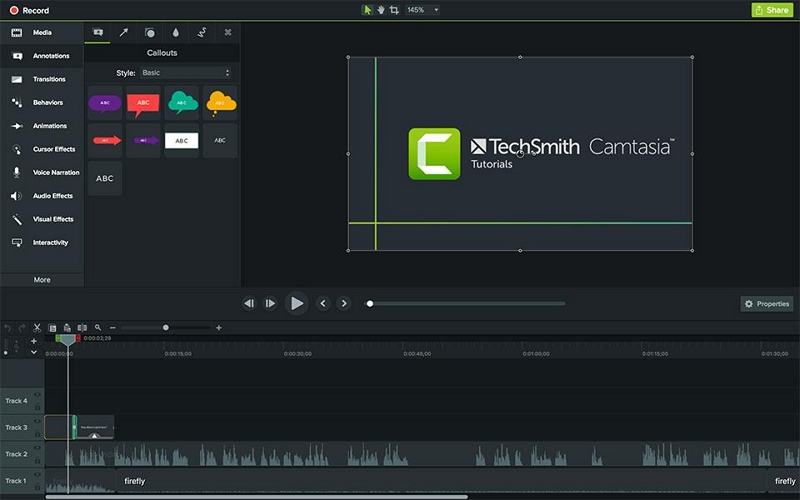
Wie dem auch sei, Camtasia ist ein kostspieliges Tool. Tatsächlich senkt das andere Programm Snagit die Kosten erheblich, schränkt jedoch die Funktionen ein. Ein weiteres Problem mit Camtasia ist, dass Sie lernen müssen, wie man das Tool verwendet. Und erst wenn Sie das Tool kennengelernt haben, können Sie es bequem verwenden.
Hauptmerkmale von Camtasia Screen Recorder:
- Camtasia enthält mehr als 100 Übergänge und vorgefertigte Vorlagen für eine einfache Aufnahme.
- Flexible Bildschirmaufzeichnungsoptionen, einschließlich Webcam und internem Audio.
- Lizenzfreie Musik und Bilder, um Ihr Video zum Strahlen zu bringen.
Was Camtasia zu einer überlegenen Alternative zu Bandicam für PC macht:
- Veröffentlichen Sie das Video direkt auf YouTube und Facebook.
- Powerpoint-Integration.
- Importieren Sie lokale Inhalte und bearbeiten Sie sie mit dem Camtasia-Editor.
- Schritt-für-Schritt-Tool zum Erstellen ansprechender Online-Tutorials.
Dinge, die man beachten muss:
- Kostspieliges Werkzeug. Sie erhalten eine Einzellizenz für 270 US$/Jahr. Und die Aktualisierung des Programms kostet Sie 150 US-Dollar/Upgrade.
- Komplexe Benutzeroberfläche. Sie werden einige Zeit brauchen, bis Sie reibungslos arbeiten können.
Teil 5: Häufig gestellte Fragen zu Bamdicam
1. Hat Bandicam ein Zeitlimit?
Ja. Die kostenlose Version von Bandicam begrenzt die Bildschirmaufnahme auf bis zu 10 Minuten. Wenn Sie mehr als 10 Minuten aufnehmen möchten, müssen Sie die Lizenz erwerben. Beachten Sie, dass die kostenlose Version den Videos auch ein Wasserzeichen auferlegt. Im Vergleich dazu erlaubt Eassiy Screen Recorder nur 3 Minuten Aufnahme, hinterlässt aber kein Wasserzeichen auf den Videos.
2. Ist Bandicam ein kostenloser Bildschirmrekorder?
Nein. Die kostenlose Version von Bandicam ist lediglich eine Einführung in das Produkt. Sie können keine erweiterten Optionen verwenden. Auch mit Bandicam können Sie nicht länger als 10 Minuten aufnehmen.
3. Kann ich mit Bandicam mehr als 10 Minuten aufnehmen?
Ja. Sie können mehr als 24 Stunden am Stück aufnehmen, wenn Sie die Lizenz von Bandicam erworben haben.
Fazit
Bandicam ist ein ausgezeichneter Bildschirmrekorder. Leider verbraucht es physische Ressourcen. Es ist also nur eine Option für Spieler mit High-End-PCs. Außerdem macht es das Fehlen von Bearbeitungswerkzeugen nutzlos, wenn Sie die Spielaufzeichnungen in einem professionellen Umfeld wie YouTube und Facebook teilen und veröffentlichen möchten. Darüber hinaus ist Bandicam für PC angesichts des Mangels an Tools fast nutzlos, um Online-Tutorials oder andere Arten von Bildschirmaufzeichnungen zu erstellen, außer um Gameplays aufzunehmen. Aus diesem Grund haben wir andere Alternativen wie Eassiy Screen Recorder Ultimate erwähnt, um jede Art von Video aufzunehmen und bequem zu bearbeiten.






